Hinweise:
-
Delve geht im Dezember 2024 in den Ruhestand. Ähnliche Features finden Sie in anderen Microsoft-Apps. Um Ihren Übergang von Delve so reibungslos wie möglich zu gestalten, empfehlen wir Ihnen, alternative Optionen zu Delve in Microsoft 365 zu erkunden.
-
Delve für Android ist veraltet und steht nicht mehr zum Herunterladen zur Verfügung. Ähnliche Features finden Sie in Outlook Mobile, einschließlich Profildaten auf den Profilkarten und empfohlenen Dokumenten in der Suche.
Welche Art von Inhalten kann ich sehen?
Was kann ich auf den verschiedenen Seiten sehen?
Können andere Personen meine privaten Dokumente sehen?
Warum wird bei einem von mir erstellten Dokument eine andere Person angezeigt?
Wer wird in der Personenliste angezeigt?
Wie kann Delve wissen, was für mich angezeigt werden soll?
Wie kann ich ein Dokument teilen?
Wie kann ich ein Dokument bearbeiten?
Wie kann ich Benachrichtigungen deaktivieren?
Welche Art von Inhalten kann ich sehen?
Word, PowerPoint, Excel- und PDF-Dokumente, die in OneDrive für den Arbeitsplatz oder die Schule/Universität oder auf Websites in Microsoft 365 gespeichert und für Sie freigegeben wurden. Außerdem sehen Sie Dokumente, die als Anlagen in E-Mails mit Ihnen geteilt wurden. Es werden Ihnen nur Dokumente angezeigt, zu deren Anzeige Sie berechtigt sind.
Was kann ich auf den verschiedenen Seiten sehen?
|
Start |
Dokumente, die Sie momentan wahrscheinlich am meisten interessieren. Dabei handelt es sich oft um eine Kombination aus Dokumenten, die Sie selbst bearbeitet haben, und Dokumenten, die von Personen verwendet werden, mit denen Sie zusammenarbeiten. Die angezeigten Dokumente basieren darauf, mit wem und woran Sie zusammenarbeiten. Was Sie sehen, unterscheidet sich von dem, was für andere Personen angezeigt wird. |
|
Personen |
Personen, mit denen Sie in der Organisation verbunden sind, oder Personen, mit denen Sie in Teams zusammenarbeiten. Verwenden Sie die Suche, um Personen zu finden, die nicht in der Liste enthalten sind. |
|
Meine Arbeit |
Dokumente, die Sie kürzlich geändert haben. |
|
Favoriten |
Dokumente, die Sie Ihren Favoriten hinzugefügt haben. |
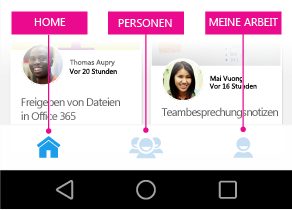
Tippen Sie auf den Namen oder das Bild einer Person, um die Ansicht Organisation der Person oder Dokumente anzuzeigen, an denen diese Person arbeitet (Arbeitet an), für andere Personen, mit denen diese Person zusammenarbeitet (Arbeitet mit) und Dokumente, an denen die Kollegen der Person arbeiten (Kollegen arbeiten an).
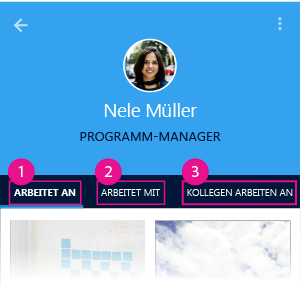
Können andere Personen meine privaten Dokumente sehen?
Was Sie in Delve sehen, unterscheidet sich von dem, was andere Personen sehen. Sie können Ihre privaten und andere Dokumente, auf die Sie Zugriff haben, sehen.können ihre eigenen Dokumente und die Dokumente anzeigen, auf die sie Zugriff haben.
Warum wird bei einem von mir erstellten Dokument eine andere Person angezeigt?
Delve zeigt an, wer das Dokument zuletzt geändert hat, und nicht, wer es ursprünglich erstellt hat.
Wer wird in der Personenliste angezeigt?
Personen, mit denen Sie in der Organisation verbunden sind, oder Personen, mit denen Sie in Teams zusammenarbeiten.Um nach Personen zu suchen, tippen Sie auf das Suchsymbol, und beginnen Sie mit der Eingabe in das Suchfeld.
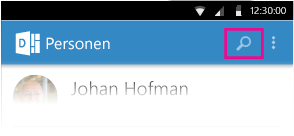
Wie kann Delve wissen, was für mich angezeigt werden soll?
Delve verwendet Office Graph, um die relevantesten Inhalte zu ermitteln – basierend auf den Kollegen, mit denen Sie zusammenarbeiten, und den Themen, an denen Sie gerade arbeiten. Das Office-Diagramm analysiert Ihr Arbeitsnetzwerk und die Aktivitäten, die Sie und Ihre Kollegen täglich in Microsoft 365 ausführen. Beispiele für Aktivitäten können sein, dass ein Dokument von Ihnen oder einem engen Mitarbeiter geändert wurde oder dass viele Ihrer Kollegen ein bestimmtes Dokument angezeigt haben.
-
Tippen Sie auf ein Dokument.
-
Tippen Sie auf das blaue Symbol
-
Tippen Sie auf Teilen.
Wie kann ich ein Dokument bearbeiten?
-
Tippen Sie auf ein Dokument.
-
Tippen Sie auf das blaue Symbol
-
Tippen Sie auf Bearbeiten.
Wie kann ich Benachrichtigungen deaktivieren?
Tippen Sie auf Ihrem Smartphone auf Einstellungen > Apps > Delve, und deaktivieren Sie das Kontrollkästchen Benachrichtigungen anzeigen.
Weitere Informationen zu Delve finden Sie unter support.office.com..











